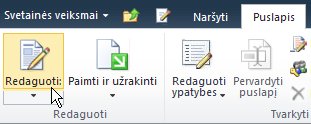Klasikinių „SharePoint“ puslapių kūrimas ir redagavimas
Taikoma
Jei naudojate "SharePoint Online", galite kurti šiuolaikiškus puslapius vykdydami nurodymus, pateiktus Puslapio įtraukimas į svetainę. Jei naudojate ankstesnes versijas arba "SharePoint" arba jei naudojate klasikinę "SharePoint Online" patirtį, iš dalių sudarytus puslapius galite kurti naudodami toliau pateiktus nurodymus. Be to, iš dalių sudarytus puslapius galite kurti naudodami "Microsoft SharePoint Designer 2010".
Norėdami kurti, redaguoti arba naikinti puslapį, turite turėti bent teisės, gautą įtraukiant jį į svetainės "SharePoint" dizaino įrankių grupę.
Ką norite daryti?
Klasikinės puslapio dalies puslapio kūrimas
Pastaba: Puslapio kūrimo veiksmai gali skirtis, atsižvelgiant į veiksnius, pvz., svetainės tipą ir svetainės teises.
-
Svetainėje, kurioje norite kurti puslapį, eikite į Svetainės turinys. Tai galite rasti kairiojoje naršymo juostoje arba krumpliaračio dalyje Parametrai
-
Eikite į svetainės puslapių biblioteką ir spustelėkite +Naujas
-
Įveskite naujo puslapio pavadinimą ir spustelėkite Kurti. Puslapis sukuriamas ir atidaromas redaguoti naršyklėje.
Puslapio redagavimas
-
Puslapyje spustelėkite juostelės skirtuką Puslapis , tada spustelėkite Redaguoti. Šis veiksmas nereikalingas, jei norite redaguoti ką tik sukurtą puslapį, nes naujai sukurtas puslapis jau atidarytas redaguoti.
Pastaba: Jei komanda Redaguoti išjungta, gali būti, kad neturite reikiamų teisių puslapiui redaguoti. Kreipkitės į administratorių.
-
Norėdami konfigūruoti puslapio stulpelius, šoninę juostą, antraštę ir poraštę, juostelėje spustelėkite Teksto maketas ir pasirinkite norimą parinktį, pvz., Du stulpeliai su antrašte. Galite pakeisti teksto maketą vėliau pakartodami šį veiksmą.
-
Įveskite puslapio tekstą.
-
Norėdami taikyti stilių puslapio tekstui, pažymėkite tekstą, kuriam norite taikyti stilių, spustelėkite skirtuką Teksto formatavimas , spustelėkite Stiliai, tada pasirinkite norimą taikyti stilių, pvz., Paryškinti. Kartokite šį veiksmą su kitu tekstu, kuriam norite taikyti stilius.
-
Panašius veiksmus naudojate kitoms puslapio redagavimo parinktims, pvz., teksto šriftų tipų ir dydžių pasirinkimui, formatavimo sąrašams, pastraipų konfigūravimui ir rašybos tikrinimui. Daugelis pažįstamų Word 2010 sparčiųjų klavišų, pvz., CTRL + I simbolių pasviruoju šriftu, yra tokie patys.
-
Norėdami į puslapį įtraukti objektų, juostelėje spustelėkite skirtuką Įterpimas ir naudodami komandas į puslapį įtraukite lenteles, mediją, saitus ir puslapio dalis. Sužinokite daugiau apie puslapio dalių naudojimą klasikiniuose puslapiuose.
-
Baigę redaguoti puslapį, skirtuke Puslapis spustelėkite Įrašyti .
Puslapio naikinimas
-
Puslapyje spustelėkite skirtuką Puslapis , tada spustelėkite Naikinti puslapį.
-
Kai būsite paraginti, spustelėkite Gerai.
Puslapis perkeliamas į šiukšlinę, kad būtų panaikintas. Jei netyčia panaikinote puslapį, galbūt galėsite jį atkurti.